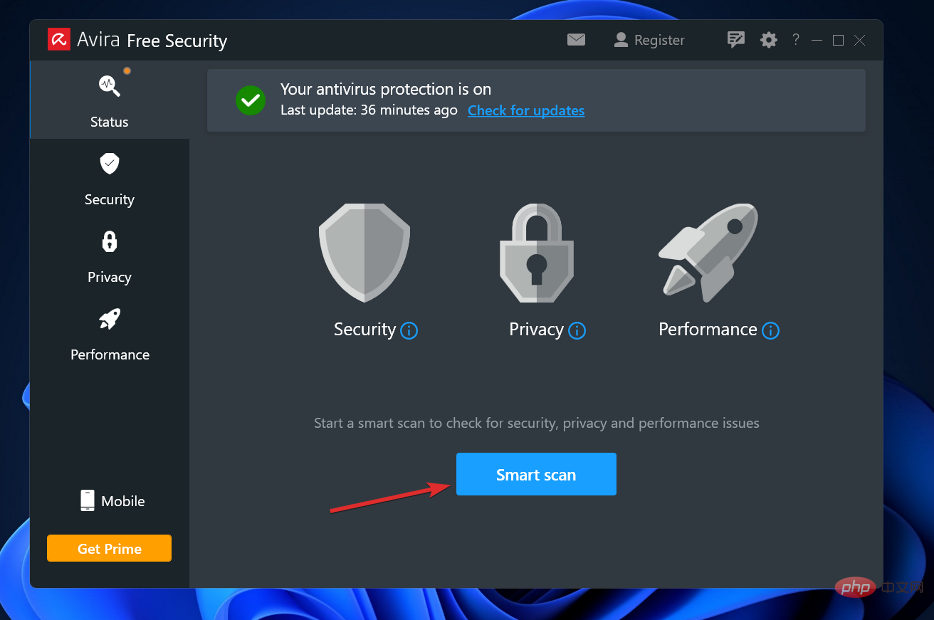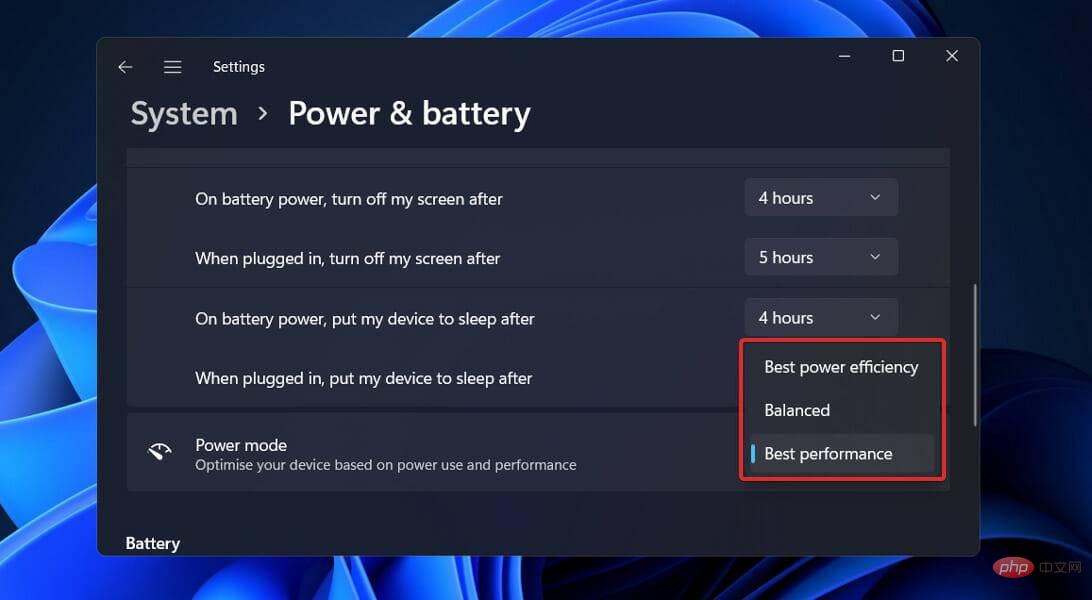Windows 11 geht nicht in den Ruhezustand? Probieren Sie diese Korrekturen aus
Der Schlafmodus wird oft als einer der vorteilhaftesten Aspekte des Windows-Betriebssystems angesehen, insbesondere wenn es um die Reduzierung des Stromverbrauchs geht.
Dieser Modus versetzt Ihr Gerät in einen Energiesparzustand, schaltet das Display aus und Sie können dort weiterarbeiten, wo Sie zuletzt aufgehört haben. Daher verwendet Windows den Ruhemodus, anstatt das System vollständig herunterzufahren, um die Akkulaufzeit Ihres Geräts zu verlängern.
Wenn Sie für kurze Zeit nicht an Ihrem Computer sind, sollten Sie diese Funktion nutzen, um zu verhindern, dass Ihr Netzteil aufgrund längerer Nutzung überhitzt.
Einige Benutzer berichteten jedoch, dass ihr PC nicht in den Ruhezustand wechselte und sich vollständig herunterfuhr oder nichts tat. Sobald wir den Unterschied zwischen Schlaf- und Ruhezustand erkannten, haben wir eine Liste mit Lösungen für dieses Problem zusammengestellt.
Was ist der Unterschied zwischen Schlafmodus und Ruhezustand?
Die meisten Menschen verwenden den Schlafmodus und den Ruhezustand oft synonym, aber in Wirklichkeit sind sie nicht dasselbe.
Ersterer ist ein Energiesparmodus, der es ermöglicht, die Aktivität wieder aufzunehmen, sobald das Gerät wieder vollständig aufgeladen ist, während letzterer Modus, wie der Schlafmodus, darauf ausgelegt ist, Strom zu sparen, aber im Hinblick auf das, was passiert Ihre Daten Es gibt einen Unterschied.

Im Ruhemodus werden die Dokumente und Dateien, an denen Sie arbeiten, im RAM gespeichert und benötigen während des Vorgangs nur sehr wenig Strom.
Der Ruhezustand erreicht praktisch das Gleiche, außer dass er Informationen auf Ihrer Festplatte speichert, sodass Sie Ihren Computer herunterfahren und die gesamte Energie sparen können, die er sonst verbrauchen würde.
Wenn Sie Ihren Computer wieder einschalten, können Sie mit der Festplatte genau dort weitermachen, wo Sie aufgehört haben. Der Ruhezustand wird hauptsächlich auf Laptops verwendet und funktioniert am besten, wenn Sie den Computer längere Zeit nicht verwenden möchten.
Auch hier gilt: Laptops funktionieren aufgrund ihrer Akkulaufzeit am besten im Schlafmodus, sodass sie auch für kurze Nickerchen und Nachtschlaf durchhalten. Es sollte erwähnt werden, dass Ihr Computer heruntergefahren wird, wenn er längere Zeit unbeaufsichtigt bleibt.
Was soll ich tun, wenn Windows 11 nicht in den Ruhemodus wechselt?
1. Schalten Sie den Schlafmodus manuell ein Öffnen Sie#🎜 🎜#Einstellungen
Apps, navigieren Sie dann im linken Bereich zu System und dann von rechts zu- Strom & Akku
- . Scrollen Sie nun zum Abschnitt „Bildschirm und Ruhezustand“ und legen Sie manuell das Inaktivitätsintervall fest, bei dem Ihr PC in den Ruhemodus wechseln soll. 2. Ändern Sie die Ruhezeit des Computers
 Drücken Sie
Drücken Sie - Windows
 + S
+ S
Energieplan auswählen
ein und klicken Sie auf das relevanteste Ergebnis.-
Klicken Sie nun im linken Bereich auf , um die Option auszuwählen, wenn der Computer in den Ruhezustand wechselt. Wählen Sie schließlich aus, wann Ihr Computer in den Ruhemodus wechseln soll, und klicken Sie auf
 Speichern . 3. Führen Sie einen Virenscan mit der Antivirensoftware durch, klicken Sie dann mit der rechten Maustaste darauf und wählen Sie die Option
Speichern . 3. Führen Sie einen Virenscan mit der Antivirensoftware durch, klicken Sie dann mit der rechten Maustaste darauf und wählen Sie die Option - , um die Anwendungsoberfläche zu öffnen.
 Klicken Sie nun auf die Schaltfläche, um
Klicken Sie nun auf die Schaltfläche, um - Smart Scan oder eine ähnliche Virenscan-Schaltfläche durchzuführen.

- ein, um den Bildschirmschoner ein- oder auszuschalten
- , und klicken Sie auf das relevanteste Ergebnis.
 Wählen Sie nun Keine
Wählen Sie nun Keine - unter Bildschirmschoner aus und klicken Sie auf OK.

5.
Entfernen Sie den Akku- Dieser Schritt ist für Benutzer eines Laptops oder Desktop-Computers. Wenn Ihr PC häufig nicht in den Ruhezustand wechselt, selbst wenn alle Einstellungen korrekt sind, liegt die Ursache höchstwahrscheinlich am Akku selbst.
-
Es wird empfohlen, die CMOS-Batterie für 15 Minuten zu entfernen und dann wieder einzusetzen, um zu sehen, ob das Problem behoben ist. Alternativ sollte die CMOS-Batterie ausgetauscht werden. Wenn der Akku Ihres Geräts nicht austauschbar ist, können Sie mit einer Drittanbieter-App die verbleibende Leistung überwachen, bevor Sie sich für einen Austausch entscheiden.
Wie viel Strom verbraucht ein Computer im Ruhemodus?
Fast jeder hat Zugang zu einem Computer, sei es aus privaten oder beruflichen Gründen. Es ist kein Geheimnis, dass Computer viel Strom verbrauchen, insbesondere wenn sie bestimmte Aufgaben wie das Spielen von Videospielen oder die Verwendung von Photoshop ausführen.
Daher wird empfohlen, den Stromverbrauch zu minimieren, wenn sie nicht verwendet werden. Aus diesem Grund haben wir Schlafmuster. Aber wie viel Strom verbraucht Ihr Computer, wenn er sich im Ruhemodus befindet?

Im Schlafmodus benötigen die meisten Computer typischerweise 3 bis 10 Watt Leistung. Desktop-Computer verbrauchen im Normalmodus 60 bis 300 Watt Strom, etwa 30-mal mehr als im Ruhemodus.
Im Vergleich zu Computern verbrauchen Laptops im Schlafmodus etwa 2 Watt Strom. Wenn sich Ihr Computer im Energiesparmodus befindet, sind alle seine Geräte (außer RAM) ausgeschaltet.
Eine weitere zu berücksichtigende Sache ist die Anzahl der Anwendungen, die zu einem bestimmten Zeitpunkt auf Ihrem Computer ausgeführt werden. Wenn auf Ihrem Computer nicht viele Anwendungen ausgeführt werden, können Sie ihn in den Ruhemodus versetzen, wodurch verhindert wird, dass Monitore, Festplatten und andere große Stromverbraucher Strom verbrauchen.
Das obige ist der detaillierte Inhalt vonWindows 11 geht nicht in den Ruhezustand? Probieren Sie diese Korrekturen aus. Für weitere Informationen folgen Sie bitte anderen verwandten Artikeln auf der PHP chinesischen Website!

Heiße KI -Werkzeuge

Undresser.AI Undress
KI-gestützte App zum Erstellen realistischer Aktfotos

AI Clothes Remover
Online-KI-Tool zum Entfernen von Kleidung aus Fotos.

Undress AI Tool
Ausziehbilder kostenlos

Clothoff.io
KI-Kleiderentferner

AI Hentai Generator
Erstellen Sie kostenlos Ai Hentai.

Heißer Artikel

Heiße Werkzeuge

Notepad++7.3.1
Einfach zu bedienender und kostenloser Code-Editor

SublimeText3 chinesische Version
Chinesische Version, sehr einfach zu bedienen

Senden Sie Studio 13.0.1
Leistungsstarke integrierte PHP-Entwicklungsumgebung

Dreamweaver CS6
Visuelle Webentwicklungstools

SublimeText3 Mac-Version
Codebearbeitungssoftware auf Gottesniveau (SublimeText3)

Heiße Themen
 1377
1377
 52
52
 Wie konvertieren Sie XML in Ihr Telefon in PDF?
Apr 02, 2025 pm 10:18 PM
Wie konvertieren Sie XML in Ihr Telefon in PDF?
Apr 02, 2025 pm 10:18 PM
Es ist nicht einfach, XML direkt auf Ihr Telefon in PDF umzuwandeln, kann jedoch mit Hilfe von Cloud -Diensten erreicht werden. Es wird empfohlen, eine leichte mobile App zu verwenden, um XML -Dateien hochzuladen und generierte PDFs zu empfangen und sie mit Cloud -APIs zu konvertieren. Cloud -APIs verwenden serverlose Computerdienste, und die Auswahl der richtigen Plattform ist entscheidend. Bei der Behandlung von XML -Parsen und PDF -Generation müssen Komplexität, Fehlerbehebung, Sicherheit und Optimierungsstrategien berücksichtigt werden. Der gesamte Prozess erfordert, dass die Front-End-App und die Back-End-API zusammenarbeiten, und es erfordert ein gewisses Verständnis einer Vielzahl von Technologien.
 Wie springe ich für die Anmeldeberechtigung vom Word-Plug-In zum Browser?
Apr 01, 2025 pm 08:27 PM
Wie springe ich für die Anmeldeberechtigung vom Word-Plug-In zum Browser?
Apr 01, 2025 pm 08:27 PM
Wie kann ich die Anmeldeberechtigung von innerhalb des Antrags auf außerhalb der Anwendung erreichen? In einigen Anwendungen begegnen wir häufig auf die Notwendigkeit, von einer Anwendung zu einer anderen zu springen ...
 Was ist der Grund, warum PS immer wieder Laden zeigt?
Apr 06, 2025 pm 06:39 PM
Was ist der Grund, warum PS immer wieder Laden zeigt?
Apr 06, 2025 pm 06:39 PM
PS "Laden" Probleme werden durch Probleme mit Ressourcenzugriff oder Verarbeitungsproblemen verursacht: Die Lesegeschwindigkeit von Festplatten ist langsam oder schlecht: Verwenden Sie Crystaldiskinfo, um die Gesundheit der Festplatte zu überprüfen und die problematische Festplatte zu ersetzen. Unzureichender Speicher: Upgrade-Speicher, um die Anforderungen von PS nach hochauflösenden Bildern und komplexen Schichtverarbeitung zu erfüllen. Grafikkartentreiber sind veraltet oder beschädigt: Aktualisieren Sie die Treiber, um die Kommunikation zwischen PS und der Grafikkarte zu optimieren. Dateipfade sind zu lang oder Dateinamen haben Sonderzeichen: Verwenden Sie kurze Pfade und vermeiden Sie Sonderzeichen. Das eigene Problem von PS: Installieren oder reparieren Sie das PS -Installateur neu.
 XML Online -Formatierung
Apr 02, 2025 pm 10:06 PM
XML Online -Formatierung
Apr 02, 2025 pm 10:06 PM
XML Online-Format-Tools organisieren automatisch den chaotischen XML-Code in einfach zu lesenden und verwalteten Formaten. Durch die Parsen des Syntaxbaums von XML und die Anwendung von Formatierungsregeln optimieren diese Tools die Struktur des Codes und verbessern die Wartbarkeit und die Effizienz der Teamarbeit.
 Bedarf die Produktion von H5 -Seiten eine kontinuierliche Wartung?
Apr 05, 2025 pm 11:27 PM
Bedarf die Produktion von H5 -Seiten eine kontinuierliche Wartung?
Apr 05, 2025 pm 11:27 PM
Die H5 -Seite muss aufgrund von Faktoren wie Code -Schwachstellen, Browserkompatibilität, Leistungsoptimierung, Sicherheitsaktualisierungen und Verbesserungen der Benutzererfahrung kontinuierlich aufrechterhalten werden. Zu den effektiven Wartungsmethoden gehören das Erstellen eines vollständigen Testsystems, die Verwendung von Versionstools für Versionskontrolle, die regelmäßige Überwachung der Seitenleistung, das Sammeln von Benutzern und die Formulierung von Wartungsplänen.
 Wie beschleunigt man die Ladegeschwindigkeit von PS?
Apr 06, 2025 pm 06:27 PM
Wie beschleunigt man die Ladegeschwindigkeit von PS?
Apr 06, 2025 pm 06:27 PM
Das Lösen des Problems des langsamen Photoshop-Startups erfordert einen mehrstufigen Ansatz, einschließlich: Upgrade-Hardware (Speicher, Solid-State-Laufwerk, CPU); Deinstallieren veraltete oder inkompatible Plug-Ins; Reinigen des Systemmülls und übermäßiger Hintergrundprogramme regelmäßig; irrelevante Programme mit Vorsicht schließen; Vermeiden Sie das Öffnen einer großen Anzahl von Dateien während des Starts.
 So implementieren Sie die Cross-Application-Sprung für die Word-Plug-In-Anmeldeberechtigung?
Apr 01, 2025 pm 11:27 PM
So implementieren Sie die Cross-Application-Sprung für die Word-Plug-In-Anmeldeberechtigung?
Apr 01, 2025 pm 11:27 PM
So implementieren Sie die Cross-Application-Sprung für die Word-Plug-In-Anmeldeberechtigung? Bei Verwendung bestimmter Word -Plugins begegnen wir häufig auf dieses Szenario: Klicken Sie im Plugin auf die Anmeldung ...
 Gibt es ein kostenloses XML -zu -PDF -Tool für Mobiltelefone?
Apr 02, 2025 pm 09:12 PM
Gibt es ein kostenloses XML -zu -PDF -Tool für Mobiltelefone?
Apr 02, 2025 pm 09:12 PM
Es gibt kein einfaches und direktes kostenloses XML -zu -PDF -Tool auf Mobilgeräten. Der erforderliche Datenvisualisierungsprozess beinhaltet komplexes Datenverständnis und Rendering, und die meisten sogenannten "freien" Tools auf dem Markt haben schlechte Erfahrung. Es wird empfohlen, Computer-Seiten-Tools zu verwenden oder Cloud-Dienste zu verwenden oder Apps selbst zu entwickeln, um zuverlässigere Conversion-Effekte zu erhalten.



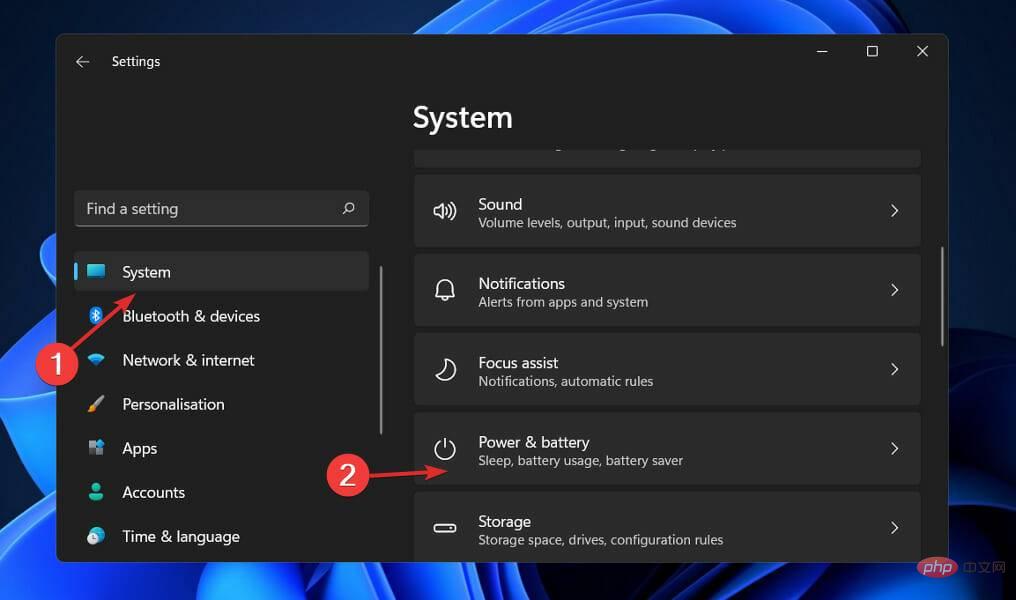
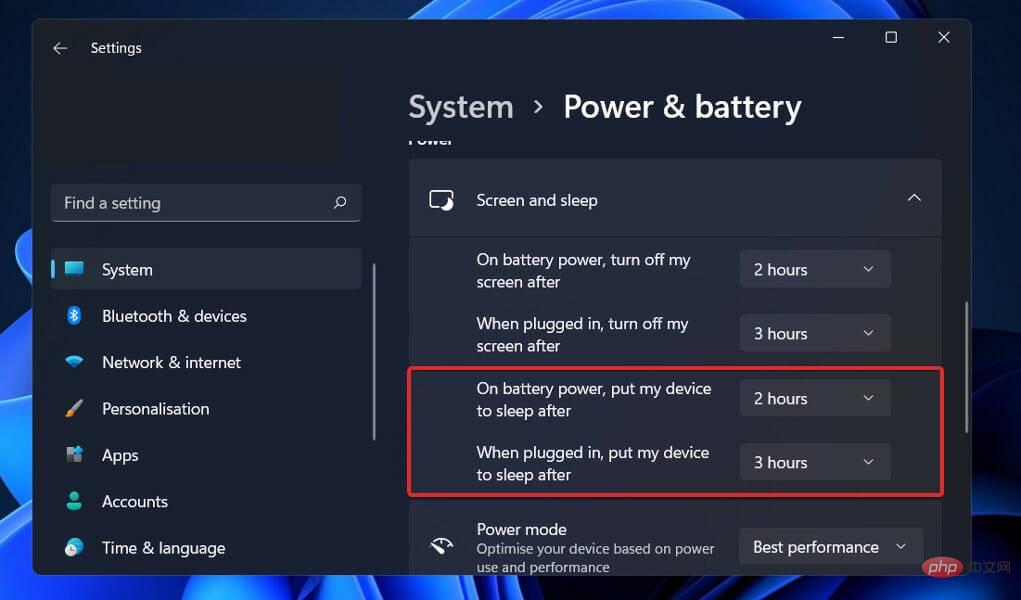 +
+ 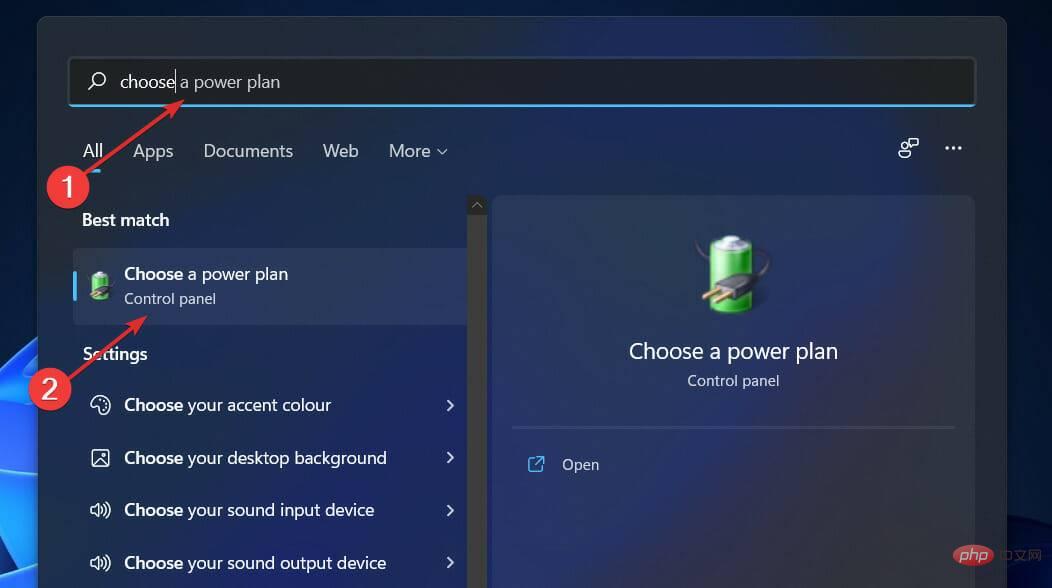 Speichern
Speichern 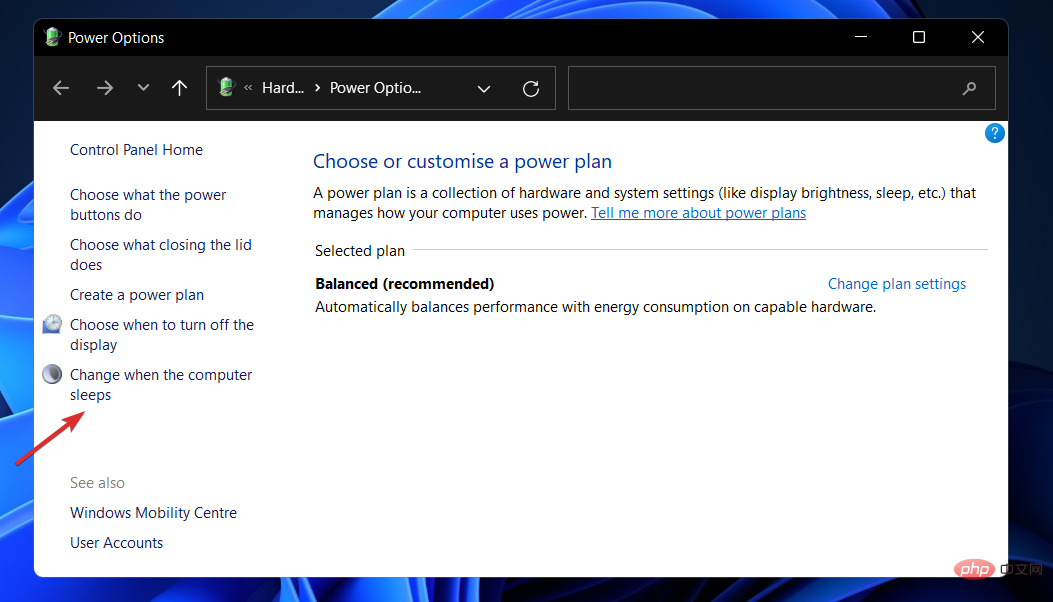
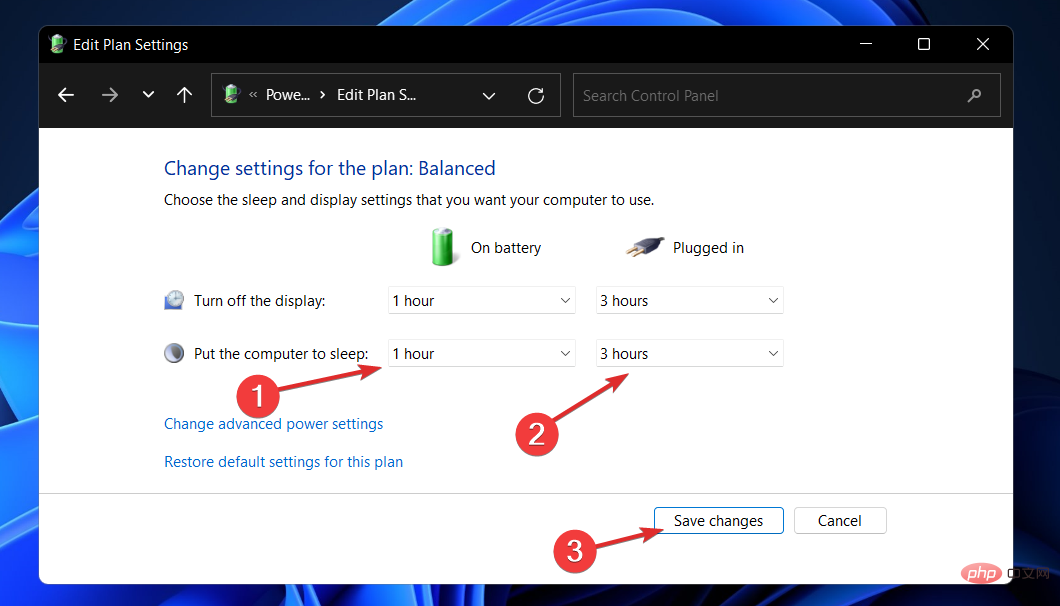
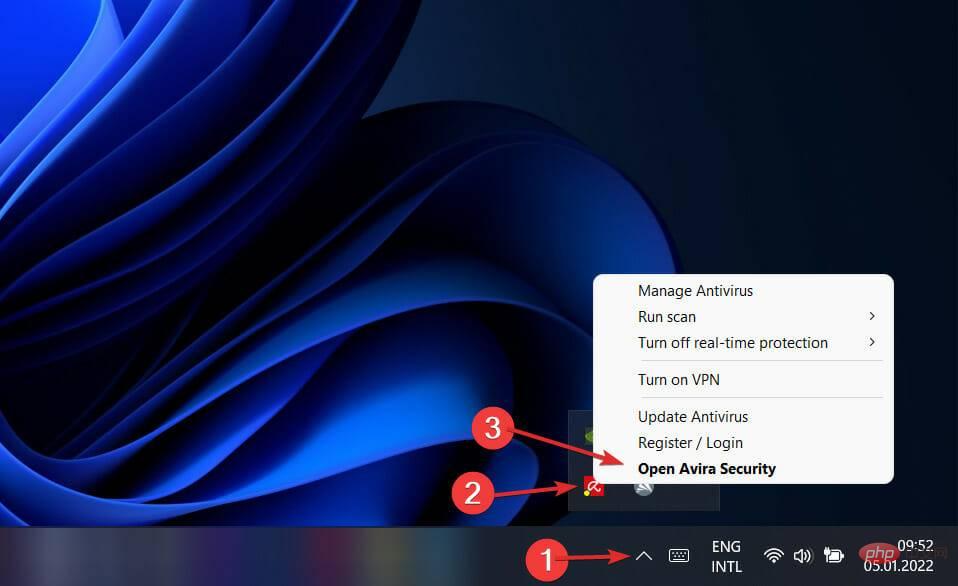 Wählen Sie nun
Wählen Sie nun